همگام با پيشرفت علم كامپيوتر ارتقاء دادن كارت گرافيكي قديمي مي تواند بيشترين تاثير را در پيشرفتها داشته باشد. خصوصاً اين امر نقش مهمي در بازيهاي كامپيوتري دارد حتي ارتقاء دادن كارت گرافيكي نه چندان جديد دنياي بهتر و جديدي را براي بازيها فراهم مي كند و اين امكان را به شما مي دهد تا بازيها را با وضوح تصوير بالاتري ديده و جلوه هاي ويژه بسياري براي شما نمودار مي شود.
اما تنها بازيها نيستند كه از اين ويژگي سود مي برند. ويندوز ويستا براي كامپيوترهاي شخصي از كارت گرافيكي استفاده كرده است كه زيبايي بيشتري را به دسك تاپ مي بخشد. اين امر بدين معناست كه ارتقاء كارت گرافيكي به ويندوز ويستا كمك كرده تا عملكرد بهتري را داشته باشد.
اين كارگاه آموزشي به شما كمك مي كند كه بهترين كارت گرافيكي را براي كامپيوتر شخصي خود انتخاب كرده و بداينيد چگونه آن را جايگزين كارت قديمي خود كنيد.
مرحله 1
براي ارتقاء كارت گرافيكي ابتدا كامپيوتر خود را باز كنيد و كارت قديمي را برداشته و كارت جديد را جايگزين آن نماييد. اما قبل از خريد هر سخت افزار جديد مهم است كه مشخص كنيد آيا در كامپيوتر ازكارت گرافيكي مدل PCI Express استفاده شده يا مدل قديمي AGP. اين دو نوع كارت قابل تعويض با يكديگر نيستند پس نكته مهم اين است كه مناسب ترين كارت گرافيكي خريداري شود. شيارهاي AGP معمولاً قهوه اي و طول آن حدوداً 2 است (همانطور كه در تصوير مشخص است). شيارهاي PCI Express جديد طويل تر و شبيه به تصويري است كه در مرحله 3 آمده است هر چند كه در اين تصوير كارت به جاي اينكه قرمز باشد، به رنگ سياه است.
مرحله 2
قبل از نصب كارت گرافيكي جديد نرم افزار كارت گرافيكي موجود بايد برداشته شود. هر چند در بسياري از موارد كارت گرافيكي قديمي هم بايد از داخل كامپيوتر بيرون آورده شود. شما مي توانيد چندين كارت گرافيكي را براي روشن كردن نمايشگرهاي گوناگون در يك كامپيوتر نصب كنيد اما اين موضوع مورد بحث ما نيست. روي منوي استارت كليك كنيد سپس گزينه كنترل پنل را انتخاب نماييد از پنجره كنترل پنل گزينه Add/Remove را( در ديندوزXP يا ويستا )كليك كنيد، روي گزينه Programs كليك و لينك برنامه آن را برداريد. برنامه كارتهاي گرافيكي برحسب نام كارخانه سازنده آنها نمايش داده مي شوند. در آنجا 3 نام كارخانه سازنده كارت گرافيكي كه عبارتند از ATI,Nvidia,Intel وجود دارد. نرم افزارها بر اساس حروف الفبا نوشته شده اند بنابراين برنامه اجرايي ATI در صدر و ,Intel Nvidia در رده هاي بعدي قرار خواهند گرفت. اگراجرايي اين مراحل به راه اندازي مجدد كامپيوتر نياز داشته باشد از دستورالعمل پيروي كنيد در صورتي كه پنجره اي باز شد و از شما خواست كه برنامه اجرايي را براي كارت گرافيكي دوباره بارگذاري كنيد گزينه cancel را بزنيد.
مرحله 3
سيم كامپيوتر را از برق بكشيد و كيس را باز كنيد. توصيه مي كنيم كه از دستكش عايق استفاده كنيد. زيرا جريان برق به قطعات كامپيوتر آسيب مي رساند. كارت گرافيكي قديمي را برداريد. بسياري از كارتهاي گرافيكي قديمي مدل AGP توسط گيره اي در جاي خود نگه داشته شده اند. مراقب باشيد كه براي بيرون آوردن كارت از زور استفاده نكنيد. كارت جديد را نصب كنيد و به بقيه دستورالعملهايي كه همراه آن است عمل كنيد. اگر بيش از يك دو شاخه احتياج داريد از دو شاخه هايي كه با سيمهاي جداگانه به برق وصل شده اند استفاده كنيد نه اينكه از دوشاخه هايي كه بصورت سري قرار گرفته اند، اينكار احتمالاً بار اضافي را به برق وارد مي كند. كيس را ببنديد و كامپيوتر را روشن كنيد.
مرحله 4
نصب كردن برنامه اجرايي كارتهاي گرافيكي مختلف با هم متفاوت است. براي رسيدن به بهترين كارايي جديدترين برنامه اجرايي را از كارخانه سازنده كارت گرافيكي گرفته يا اينكه مستقيماً ازوب سايت ATI,Nvidia دانلو و نصب كنيد. براي اينكه اين امر مطمئن تر صورت گيرد ابتدا برنامه اجرايي مورد نياز را نصب سپس جديدترين برنامه اجرايي را همانطور كه در مراحل 5 و 6 توضيح داده شده است،ارتقاءدهيد.
با اينكار اگر مشكلي بوجود بيايد ويندوز هميشه مي تواند به برنامه اجرايي اصلي باز گردد. به اين منظور روي منوي استارت كليك كنيد سپس روي گزينه My Computer كليك راست كرده( تنها در كامپيوتر هايي كه ويندوز ويستا دارند )و گزينه Manage رااز منوي كه ظاهر شده انتخاب كنيد. اگر پنجره UAC در ويندوز ويستا باز شد گزينه Continue را بزنيد. روي گزينه Device Manager كليك كنيد سپس علامت به اضافه كنار عبارت Display Adapter را بزنيد. روي گزينه كارت گرافيكي كليك راست كنيد وProperties را انتخاب كرده سپس Driver tab را بزنيد. روي گزينه Roll Back Driver كليك كنيد.
دوست عزیز، به سایت علمی نخبگان جوان خوش آمدید
مشاهده این پیام به این معنی است که شما در سایت عضو نیستید، لطفا در صورت تمایل جهت عضویت در سایت علمی نخبگان جوان اینجا کلیک کنید.
توجه داشته باشید، در صورتی که عضو سایت نباشید نمی توانید از تمامی امکانات و خدمات سایت استفاده کنید.


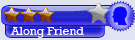








 پاسخ با نقل قول
پاسخ با نقل قول



علاقه مندی ها (Bookmarks)